使Windows系统时间显示秒钟
本文最后更新于 2025-07-23,文章可能存在过时内容,如有过时内容欢迎留言或者联系我进行反馈。
前言
演示系统:Windows10 22H2(操作系统内部版本 1945.3448)
效果

教程
新建一个“文本文档”,然后将以下代码粘贴进去后保存。
@ echo off %1 %2 ver|find "5.">nul&&goto :Admin mshta vbscript:createobject("shell.application").shellexecute("%~s0","goto :Admin","","runas",1)(window.close)&goto :eof :Admin mode con cols=50 lines=16 color F0 title 系统时间显示秒 :start cls echo. echo #输入对应数字并且按下Enter执行# echo ================================================== echo 【1】 显示秒 echo 【2】 关闭秒 echo. echo 【e】 退出 echo ================================================== echo. *更多实用教程请关注:@小小笔记大大用处 echo. *博客站点地址:https://blog.uptoz.cn echo. echo 输入对应数字后按下Enter设定 set /p menu= if %menu%==1 reg add "HKEY_CURRENT_USER\SOFTWARE\Microsoft\Windows\CurrentVersion\Explorer\Advanced" /v "ShowSecondsInSystemClock" /t "REG_DWORD" /d "1" /f & taskkill /f /im explorer.exe & start explorer.exe if %menu%==2 reg add "HKEY_CURRENT_USER\SOFTWARE\Microsoft\Windows\CurrentVersion\Explorer\Advanced" /v "ShowSecondsInSystemClock" /t "REG_DWORD" /d "0" /f & taskkill /f /im explorer.exe & start explorer.exe if %menu%==e exit if %menu%==E exit goto start将“文本文档”的扩展名修改为“
bat”,然后双击运行。
输入“
1”,然后直接按回车即可。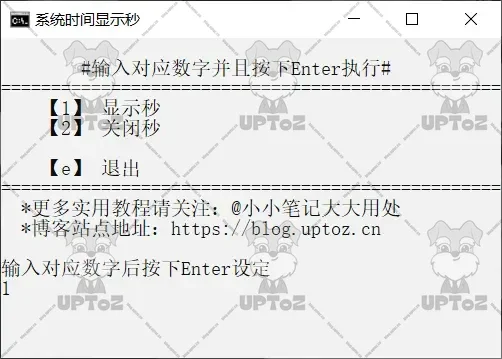
- 感谢你赐予我前进的力量
赞赏者名单
因为你们的支持让我意识到写文章的价值🙏
评论
隐私政策
你无需删除空行,直接评论以获取最佳展示效果






















